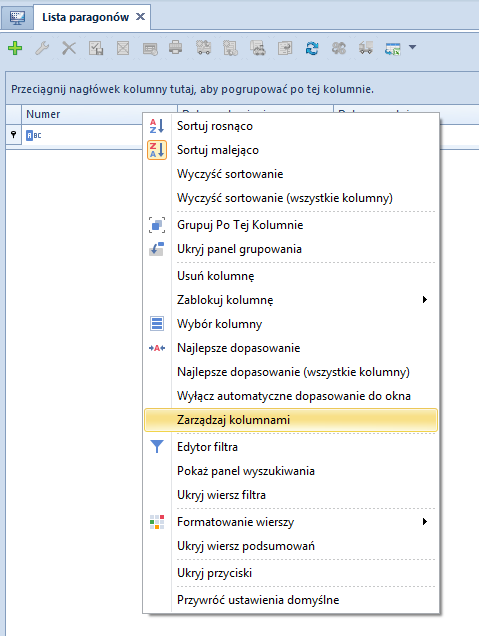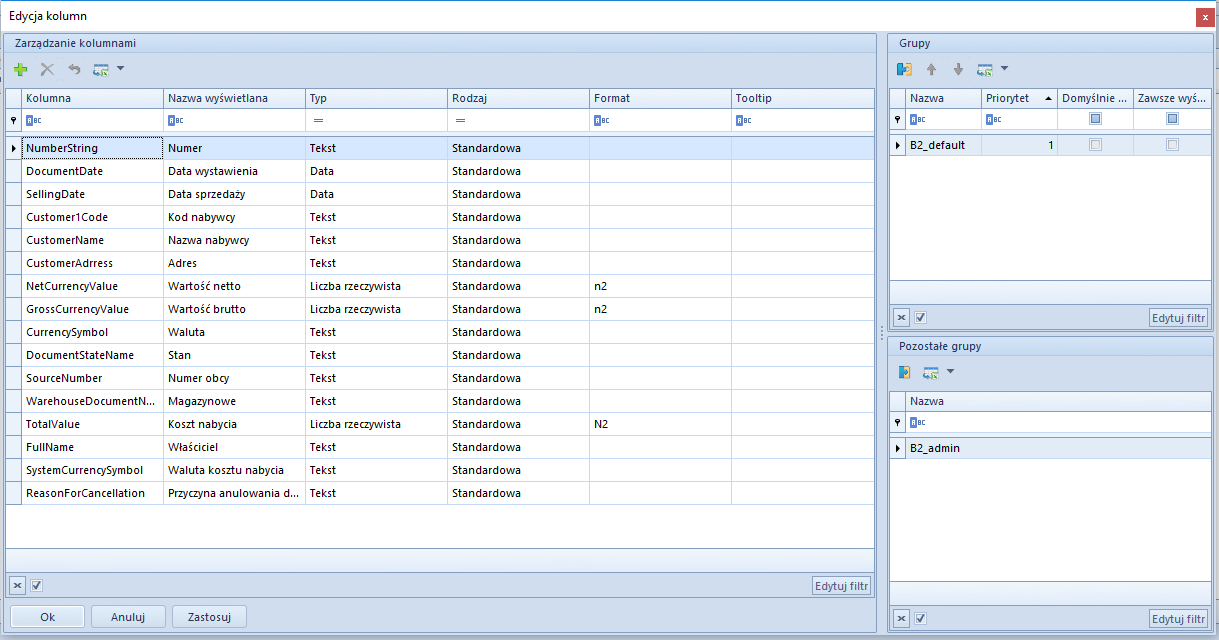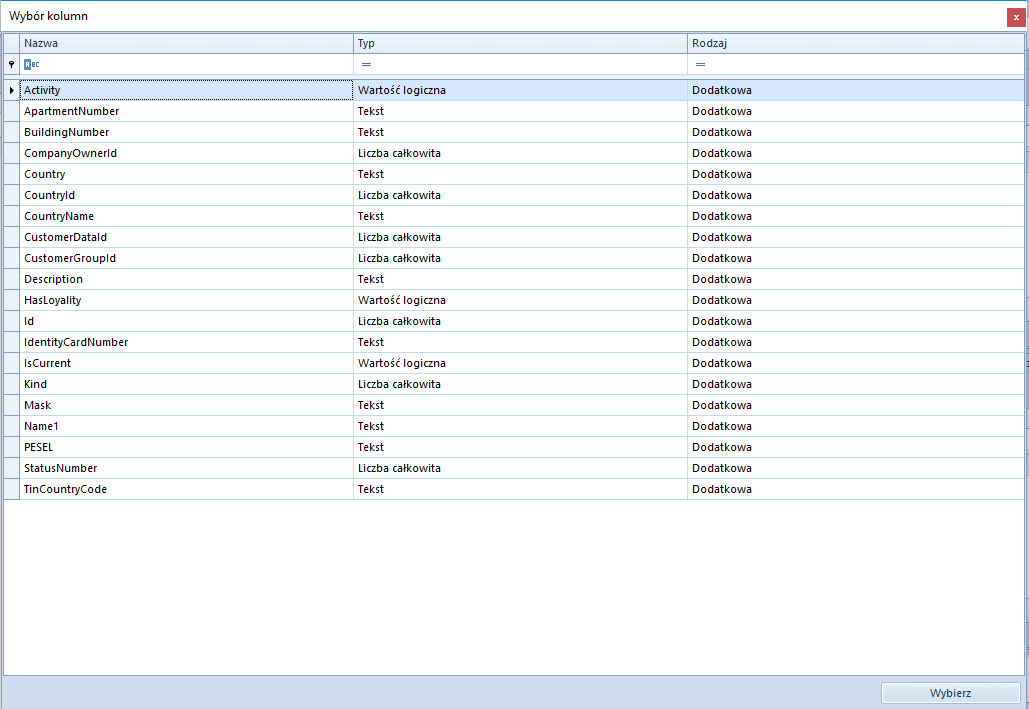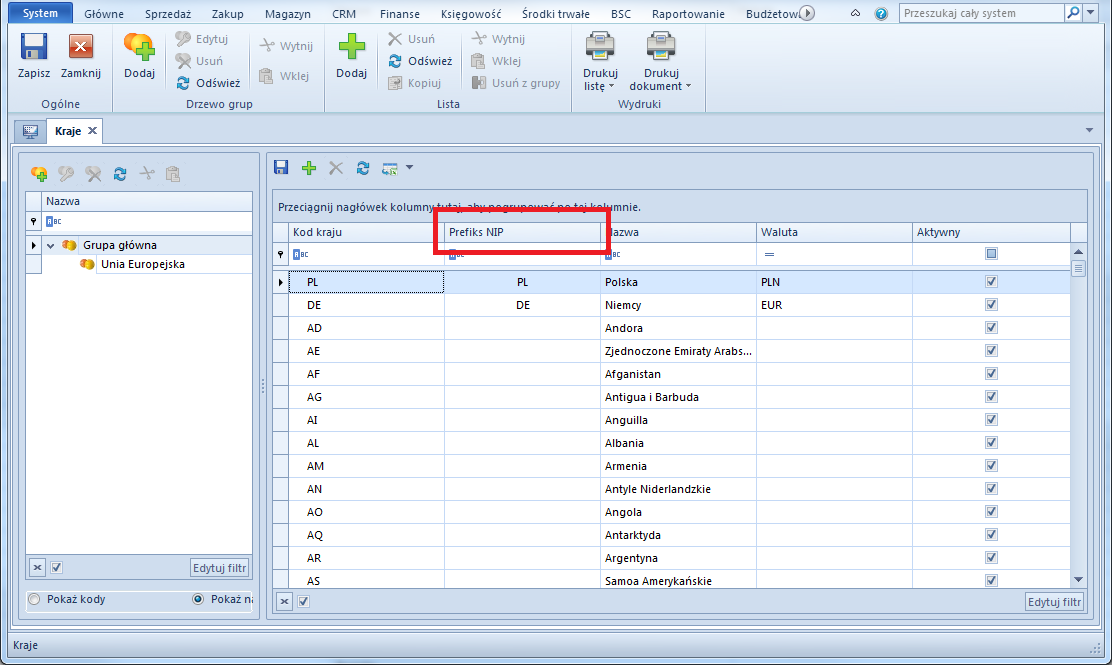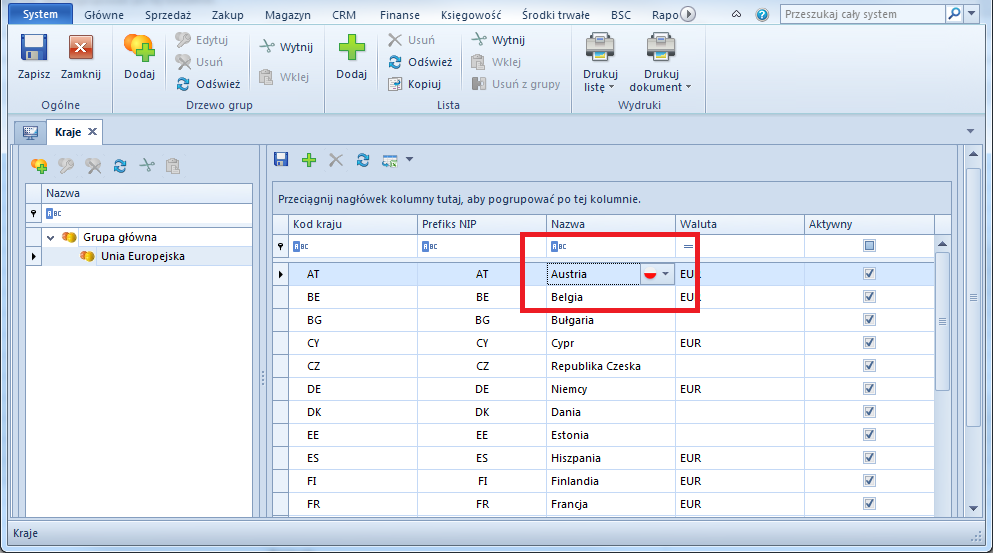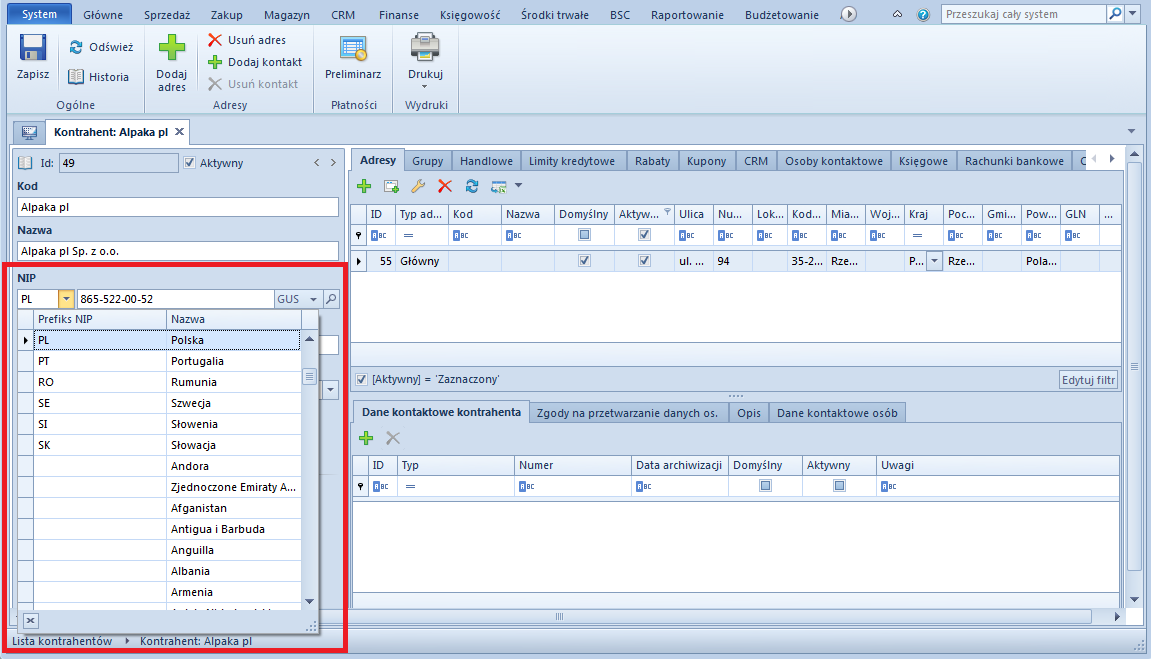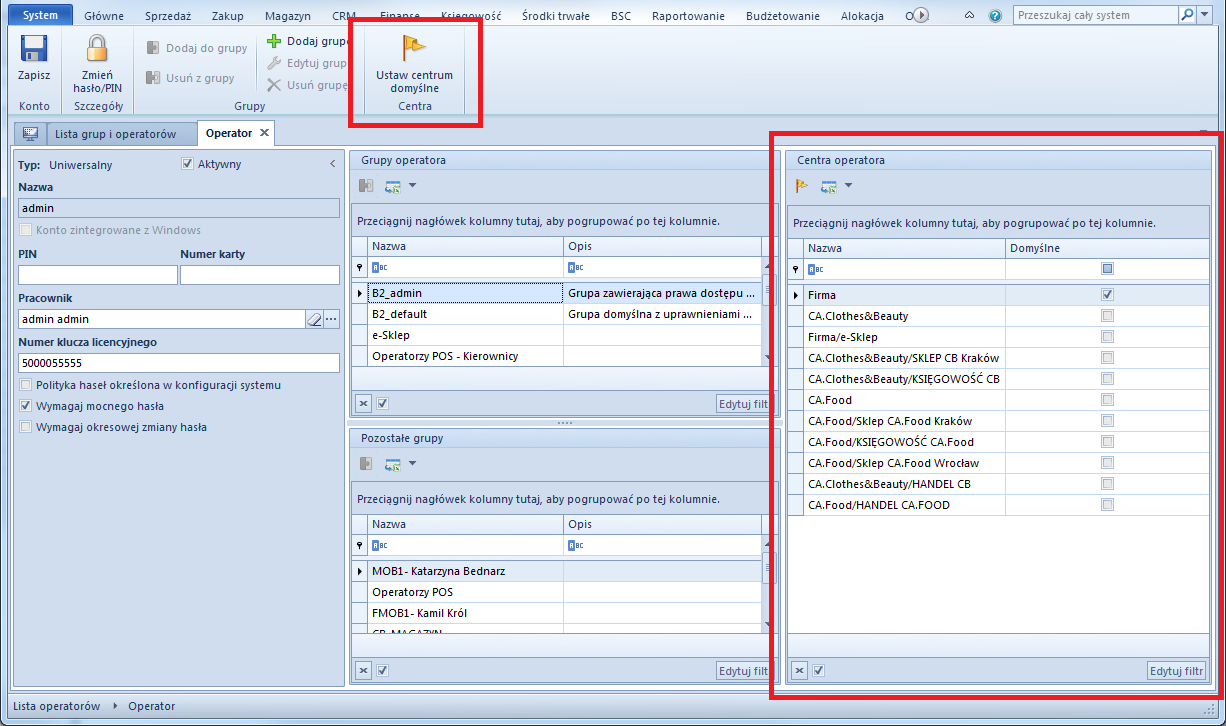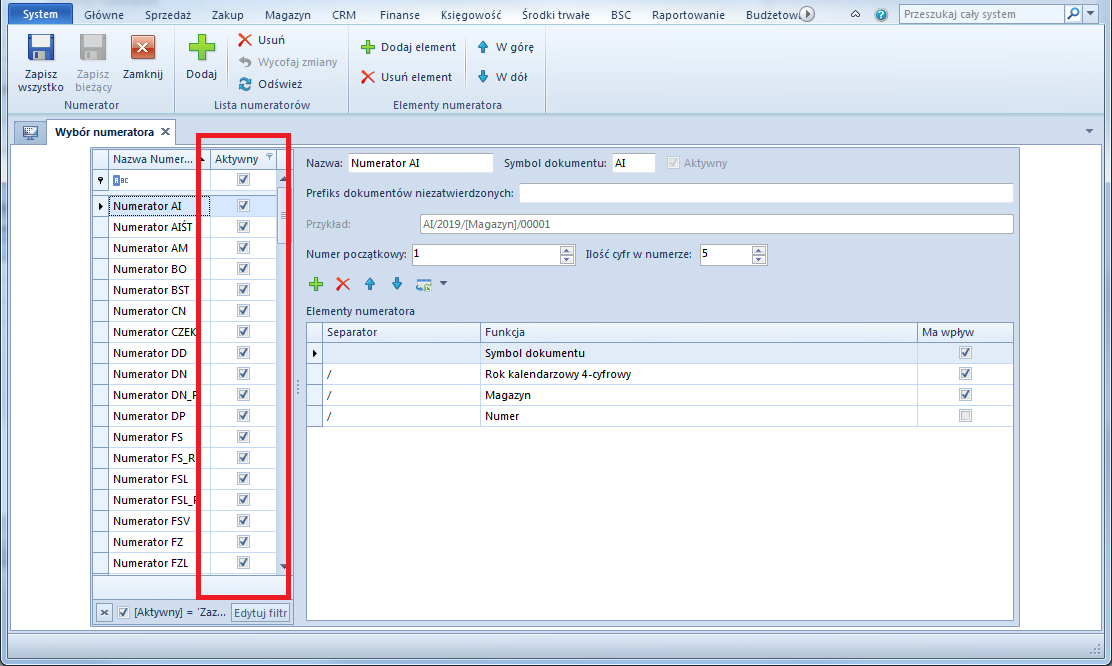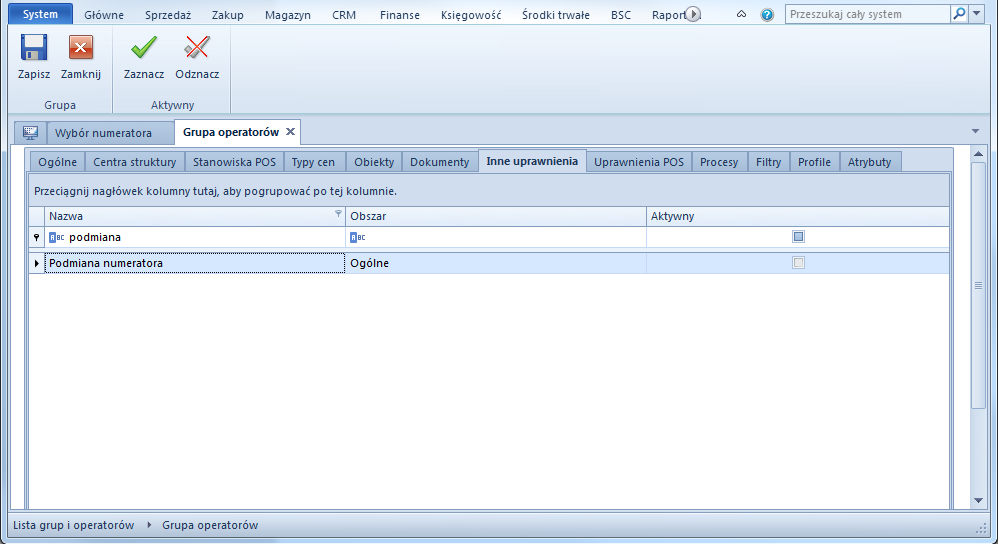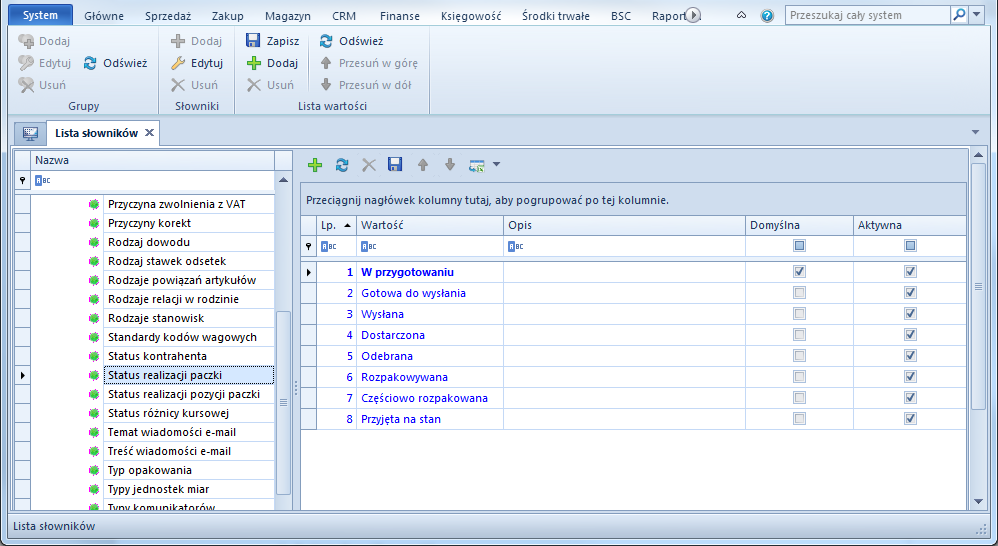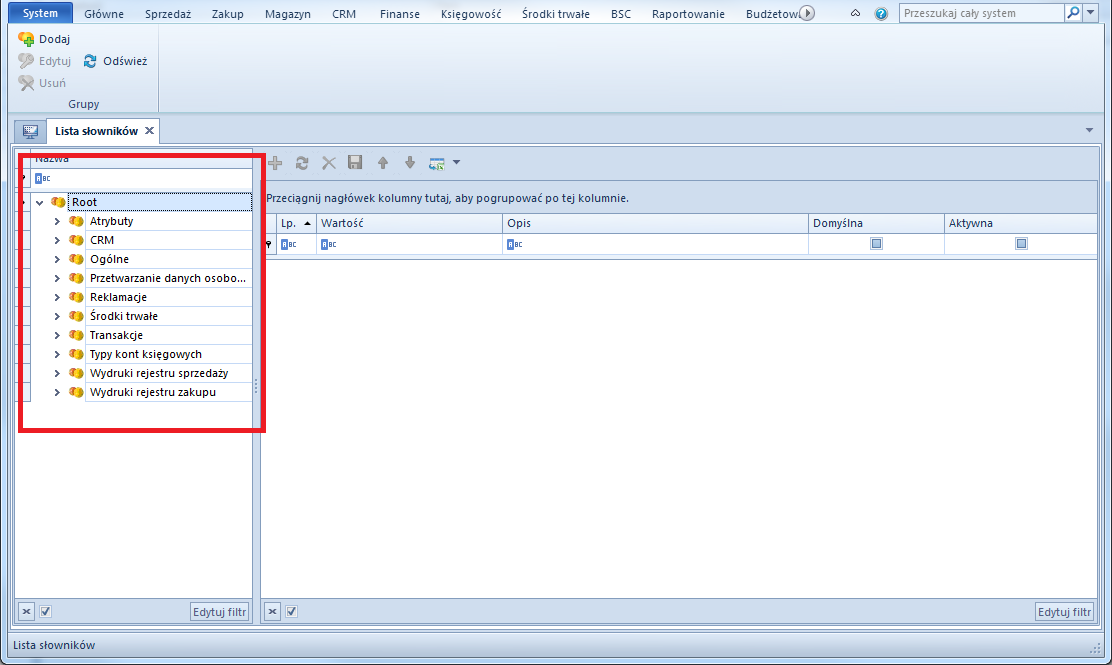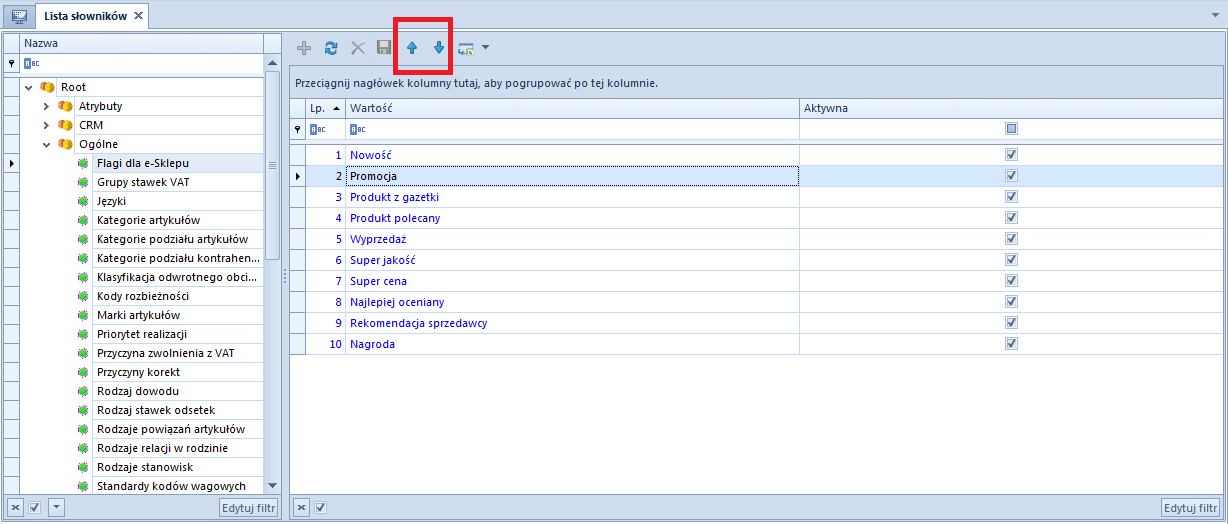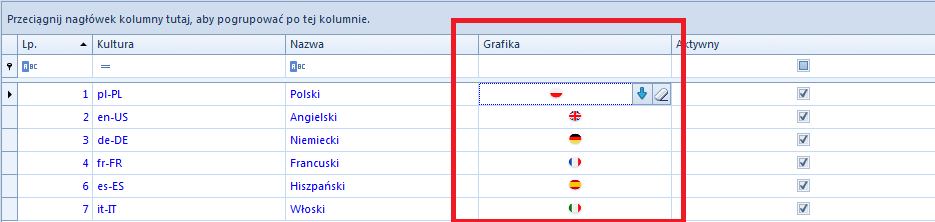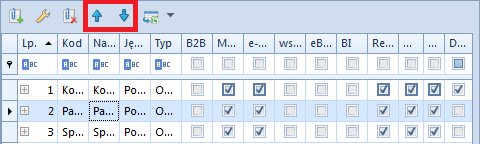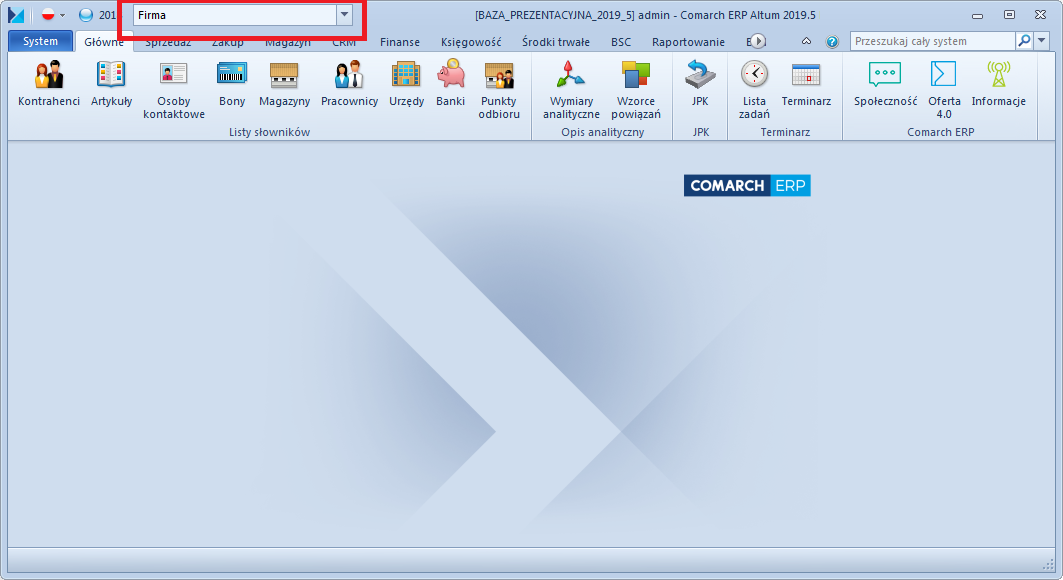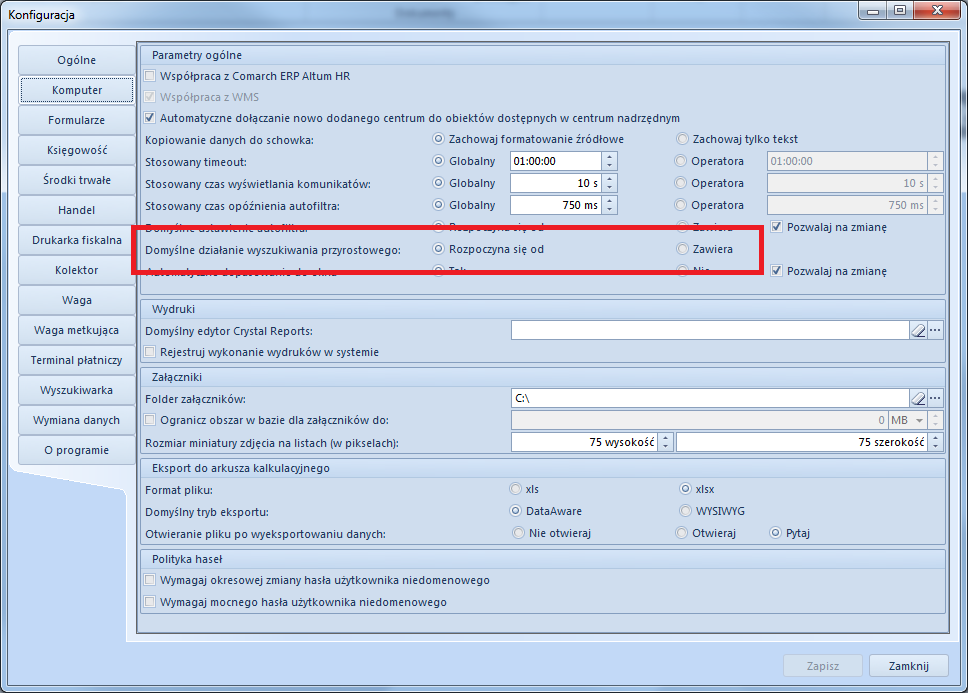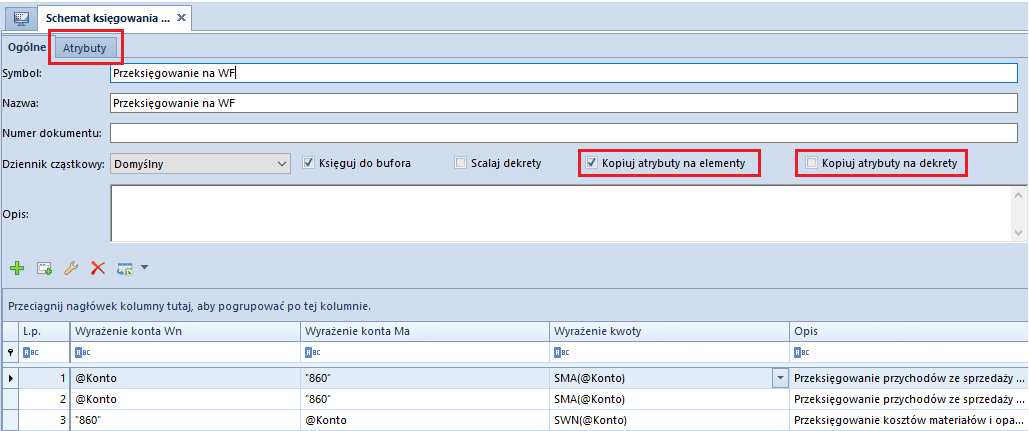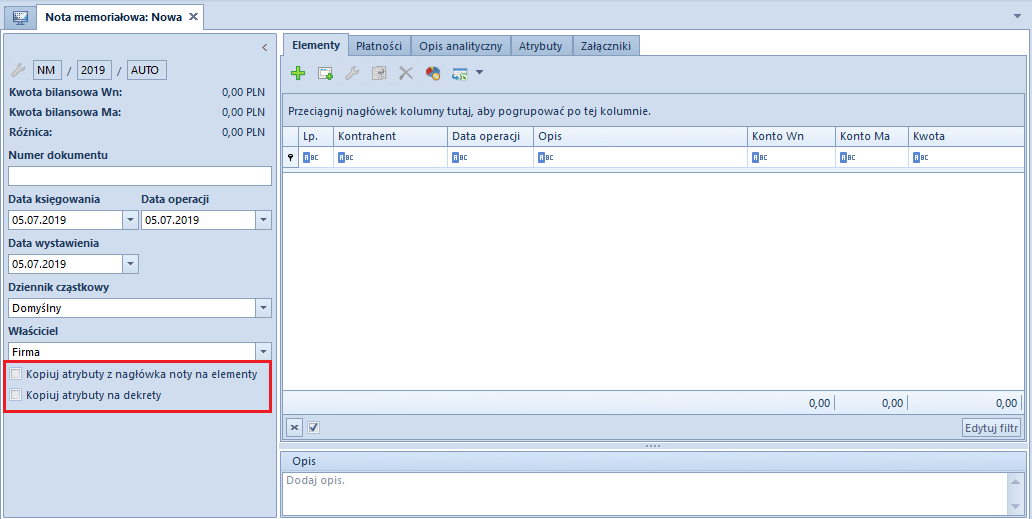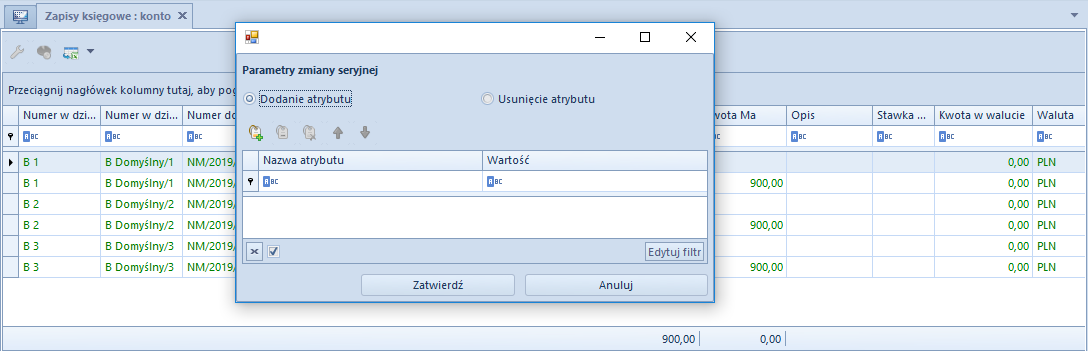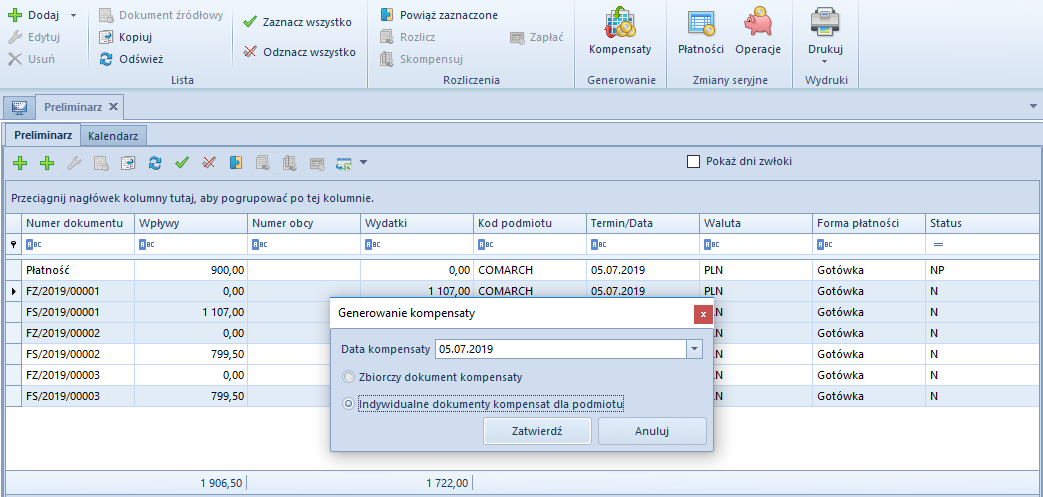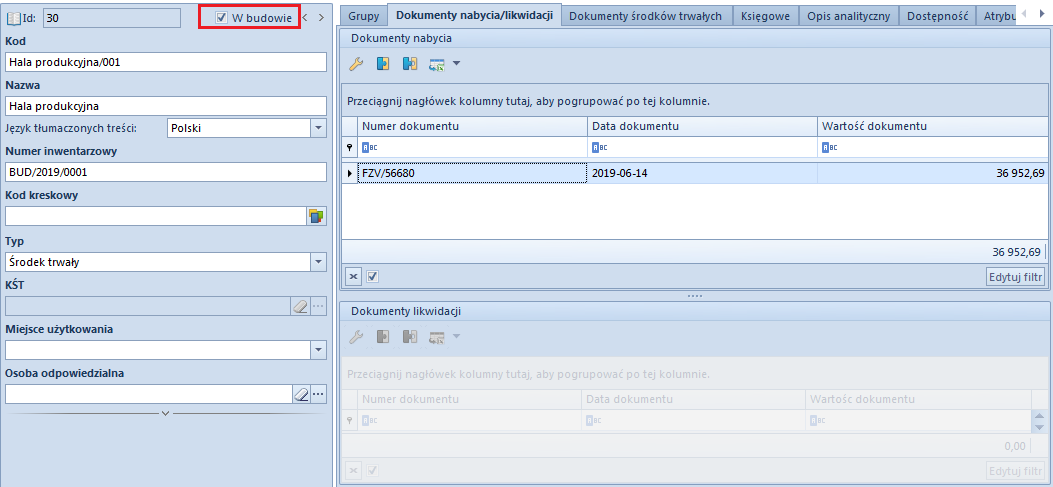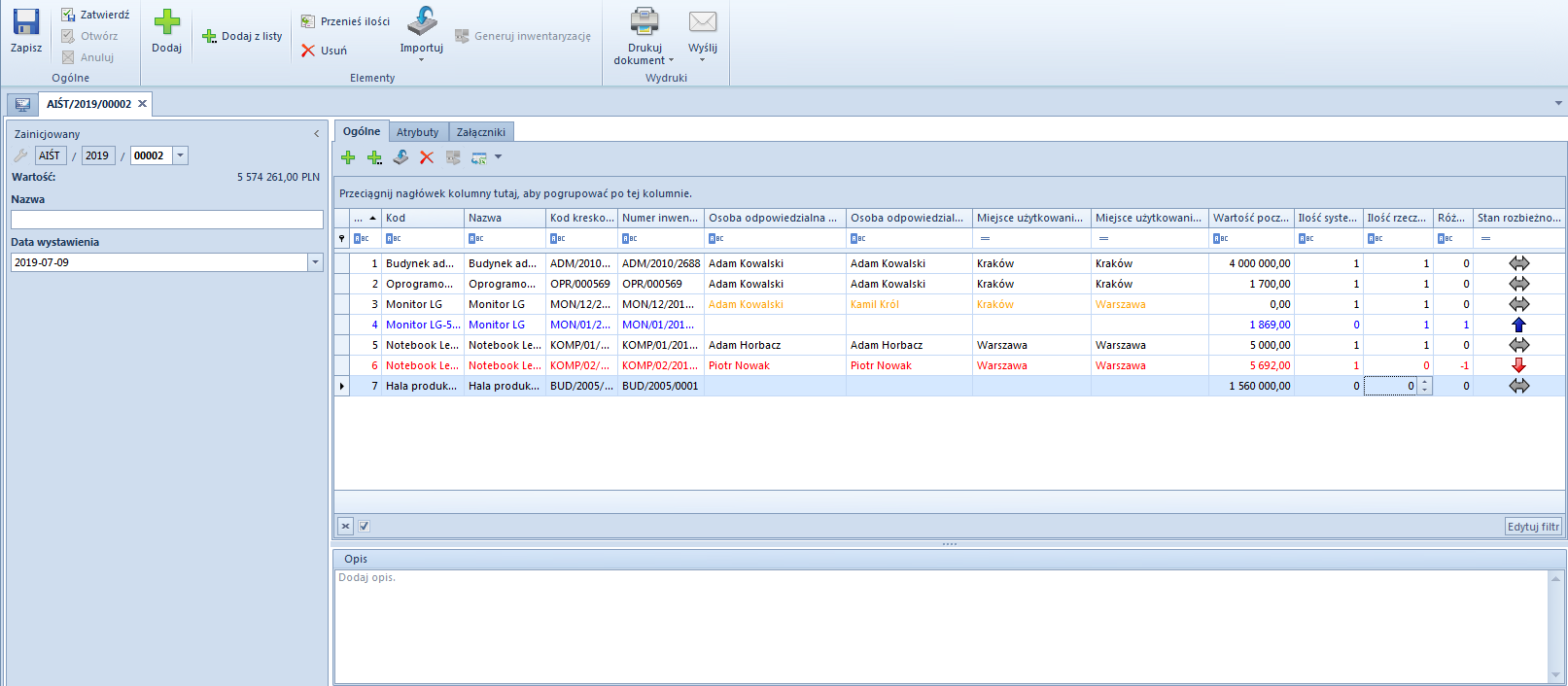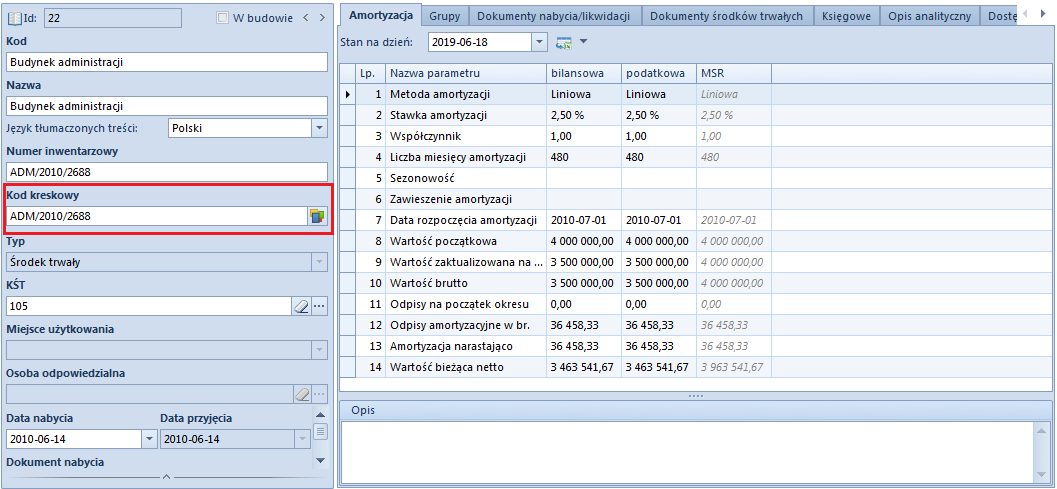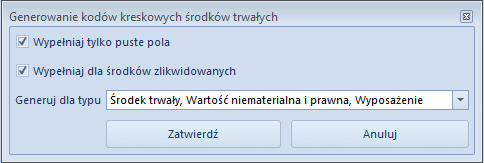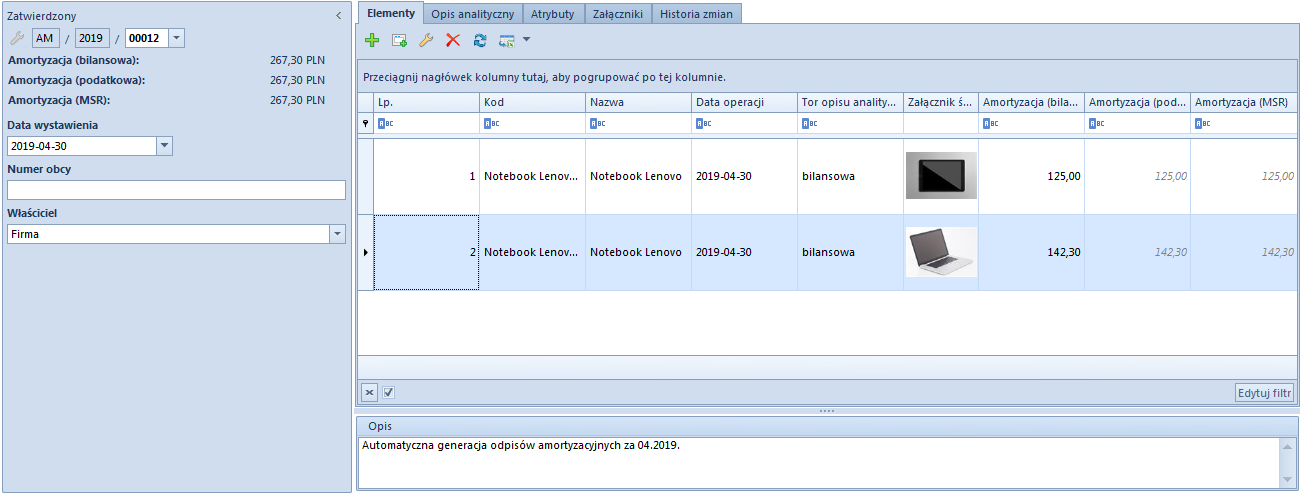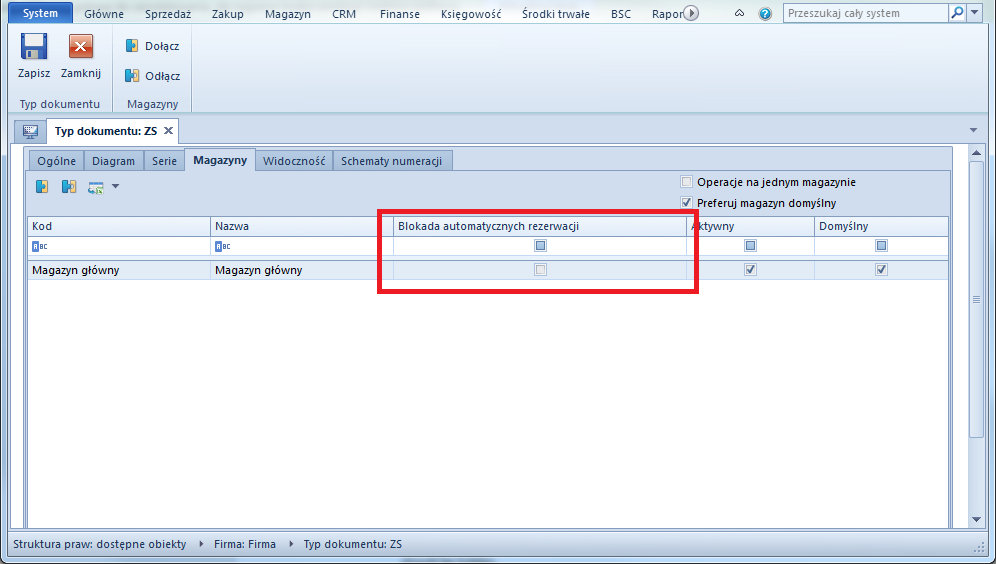Logistyka
Transakcje międzyfirmowe
Konfiguracja transakcji międzyfirmowych
W konfiguracjach wielofirmowych często może dochodzić do transakcji kupna i sprzedaży pomiędzy spółkami zdefiniowanymi w ramach jednej struktury. Dzięki funkcjonalności Transakcje międzyfirmowe, odpowiednie dokumenty przeciwne w firmie docelowej generowane są automatycznie:
- FS → FZ
- KIFS → KIFZ
- WZ → PZ
- KIPZ → KIWZ
Włączenie funkcji transakcji międzyfirmowych jest możliwe z poziomu okna edycji firmy lub firmy głównej. Aktywacja wymaga określenie roli edytowanej firmy w charakterze:
- Sprzedawcy
- Nabywcy
- Sprzedawcy i nabywcy
Po wybraniu przynajmniej jednej opcji oraz wskazaniu kontrahenta wewnętrznego, pojawia się dodatkowa zakładka Transakcje międzyfirmowe.
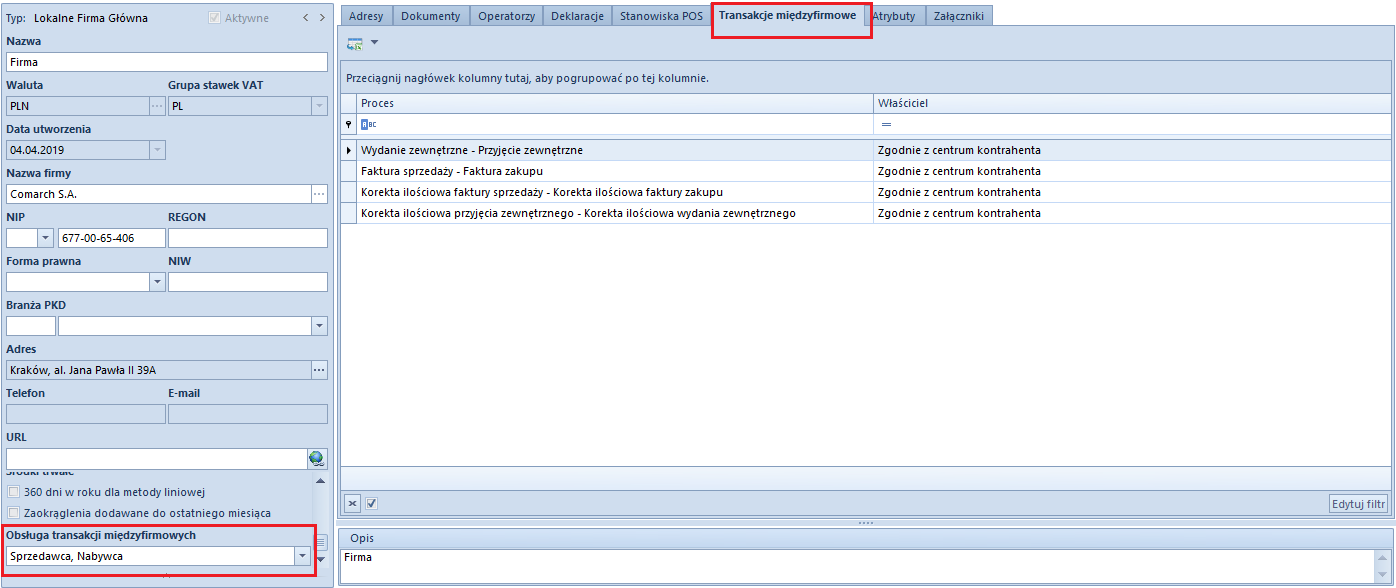
Zakładka Transakcje międzyfirmowe pozwala na wskazanie, w kontekście którego centrum automatycznie tworzony będzie dokument przeciwny:
- Zgodnie z centrum kontrahenta – dzięki umożliwieniu powiązania kontrahenta z centrum podlegającym firmie z aktywną obsługą transakcji między firmowych, właścicielem dokumentu przeciwnego będzie centrum powiązane z Odbiorcą wskazanym na dokumencie źródłowym
- Wskazana firma/centrum – dokument przeciwny zostanie utworzony w kontekście wybranej jednostki struktury firmy, bez względu na powiązanie odbiorcy dokumentu źródłowego z firmą/centrum
Dedykowane pola na dokumentach obsługujących transakcje międzyfirmowe (FS, WZ, FZ, PZ)
Na nagłówku dokumentów udostępnione zostały pola:
- Magazyn odbiorcy – pole dostępne na nagłówku dokumentów FS i WZ. Umożliwia wybór magazynu lokalnego, na który generowany będzie dokument przeciwny. Domyślnie pole uzupełniane jest magazynem domyślnym dla dokumentu przeciwnego w firmie będącej nabywcą.
- Magazyn dostawcy – pole dostępne na nagłówku dokumentów FZ i PZ wygenerowanych z dokumentów FS/WZ. Prezentuje nazwę magazynu, na który został wystawiony powiązany dokument przeciwny.
W systemie utworzone zostały dwie firmy, które biorą udział w transakcjach międzyfirmowych: Na definicji dokumentu FS w firmie ABC wyłączone zostało automatyczne generowanie dokumentów magazynowych.
Magazyny pośrednie i zmiany na dokumentach MM-/+
W celu pełnego wykorzystania funkcji transakcji międzyfimowych, na bazach z metodą kolejkowania FIFO/LIFO udostępniona została możliwość definiowania magazynów pośrednich. Są one ustawiane automatycznie na nagłówku dokumentu, w ścieżkach:
- Przyjęcia pośredniego, jako m.in.:
- magazyn w nagłówku PZ wygenerowanego z WZ z innej firmy
- magazyn na korektach FZ/PZ biorących udział w transakcjach międzyfirmowych
- magazyn źródłowy na MM- wygenerowanym z PZ w ścieżce WZ → PZ → MM-
- Międzyfirmowego przesunięcia międzymagazynowego, jako m.in.:
- magazyn pośredni na dokumencie MM-, czyli magazyn na który przesunięte zostaną zasoby w ramach dokończenia obiegu dokumentów w firmie źródłowej
- magazyn na dokumencie WZ/PZ wygenerowanym z dokumentu MM+ międzyfirmowego (z tego magazynu zostaną: wydane zasoby w firmie źródłowej oraz przyjęte zasoby w firmie docelowej)
- magazyn KIPZ/KIWZ oraz RW/PW w przesunięciu międzyfirmowym oznaczonym jako Realizuj zwrot
Aby sparametryzować obsługę scenariuszy z wykorzystaniem magazynów pośrednich, na formularzach magazynów lokalnych dodano parametr Przyjęcie w procesach międzyfirmowych. Parametr ten dostępny jest na bazach z metodą kolejkowania FIFO/LIFO w firmach/centrach, w których aktywowano obsługę transakcji międzyfirmowych w roli Nabywcy. Za jego pomocą można określić, czy generowanie dokumentów przeciwnych odbywać się będzie:
- bezpośrednio – z pominięciem magazynów pośrednich (np. WZ → PZ)
- pośrednio – z wykorzystaniem magazynów pośrednich (np. WZ → PZ → MM-/+)
Dodatkowo, na formularzach dokumentów MM-/+ wystawianych w firmie z aktywną obsługą transakcji międzyfirmowych, na których jako magazyn docelowy wybrany został magazyn należący do innej firmy, udostępnione zostały następujące parametry:
- Magazyn pośredni – pole automatycznie uzupełniane nazwą magazynu pośredniego, na który zasoby są automatycznie przesuwane i rozchodowywane
- Kontrahent wewnętrzny – prezentuje nazwę kontrahenta powiązanego z firmą, do której przypięty jest magazyn docelowy
- Operacja międzyfirmowa – parametr nie podlega edycji, jest automatycznie zaznaczony w przypadku, gdy MM- inicjuje operacje międzyfirmową
- Realizuj zwrot – w zależności od wartości parametru:
- zaznaczony – z MM+ mogą powstać dokumenty KIPZ/RW (oraz WZ/PW w firmie przeciwnej)
- odznaczony – z MM+ wygenerowany zostanie dokument WZ oraz PZ w firmie docelowej
- Magazyn dostawcy – nazwa magazynu, z którego wydano zasoby w innej firmie:
- w ścieżce: WZ → PZ → MM-/MM+ jest to magazyn, z którego wydano zasoby dokumentem WZ
- w ścieżce: MM1-/MM1+ → KIPZ/WZ/RW → KIWZ/PZ/PW → MM-/MM+ jest to magazyn źródłowy z MM1-
Przykładowa ścieżka obiegu dokumentów w transakcji międzyfirmowej z wykorzystaniem pośredniego przyjęcia:
Generowanie dokumentów wewnętrznych w procesie transakcji międzyfirmowych
W przypadku konieczności zarejestrowania zwrotu zasobu przyjętego:
- dokumentem PW na kontrahenta zdefiniowanego jako międzyfirmowy sprzedawca
- następnie przesuniętego dokumentami MM-/+
utworzony zostanie dokument RW w firmie nabywcy i dokument PW w firmie sprzedawcy.
Dokumenty te:
- generowane są na magazyn pośredni w filmie źródłowej, a w polu Kontrahent uzupełniany jest kontrahent wewnętrzny z dokumentu MM+
- na nagłówku dostępne jest dodatkowe pole Numer źródłowy, które uzupełniane jest numerem dokumentu MM- inicjującego przesunięcie międzyfirmowe
Zmiany w obszarze rabatów
Parametr Karta lojalnościowa
W odpowiedzi na wymagania Klientów dotyczące parametryzacji naliczania rabatów w zależności od zarejestrowanej na dokumencie informacji o karcie lojalnościowej, na formularzu rabatów:
- towarowych
- promocji pakietowych
- nagłówka od wartości transakcji
dodany został parametr Karta lojalnościowa. Po jego zaznaczeniu dany rabat będzie naliczony wyłącznie, gdy podczas transakcji zostanie wskazana karta lojalnościowa na nagłówku dokumentu.
Parametr Naliczaj w zależności od rabatu pozycji
W celu umożliwienia naliczania rabatu wyłącznie na nierabatowane pozycje lub wzmocnienia naliczonego już rabatu po osiągnieciu określonego progu wartościowego/procentowego, na formularzach rabatów dodany został parametr Naliczaj w zależności od rabatu pozycji. Jest on dostępny dla rabatów:
- nabywcy/ grupy nabywców na artykuł/grupę artykułów
- progowych
- nagłówka od wartości transakcji
Po zaznaczeniu parametru prezentowane są dodatkowe pola, które pozwalają określić rodzaj rabatu (procentowy/wartościowy) oraz jego wysokość.

Zmiany w promocjach pakietowych
Dodana została możliwość parametryzacji miejsca definiowanego rabatu. W tym celu na formularzu rabatu dodane zostały pola:
- Definiowanie rodzaju rabatu – w zależności od wybranej opcji umożliwia definiowanie rabatu:
- dla poszczególnych elementów pakietu – Na artykułach/artykułach dodatkowych
- dla całego pakietu, rozbijając rabat proporcjonalnie na wszystkie elementy – W nagłówku rabatu
- Naliczaj rabat na – parametr dostępny wyłącznie po wybraniu opcji W nagłówku rabatu. Umożliwia określnie, czy rabat ma zostać naliczony na:
- artykuły podstawowe, co determinuje ukrycie sekcji Artykuły dodatkowe/gratisy
- artykuły dodatkowe/gratisy – elementy dodane w sekcji Artykuły będą stanowić warunki promocji, po spełnieniu których naliczony zostanie rabat na pozycje dodane w sekcji Artykuły dodatkowe/gratisy.
- Rodzaj rabatu – pole prezentowane po wybraniu opcji W nagłówku rabatu. Umożliwia wybranie jednego z poniższych rodzajów upustów:
- Procentowy
- Wartościowy
- Stała cena netto pakietu (opcja dostępna tylko dla pakietów stałych)
- Stała cena brutto pakietu (opcja dostępna tylko dla pakietów stałych)
- Rozbijanie rabatu na elementy pakietu – pole aktywowane wyłącznie po wybraniu opcji Na artykułach/artykułach dodatkowych:
- Brak – rabat na pozycji dokumentu ustalany jest w wysokości określonej na elemencie pakietu
- Proporcjonalnie – rabat wyliczany jest sumarycznie dla całego pakietu
Zdefiniowany zostaje pakiet stały z proporcjonalnym rozbiciem rabatów na elemencie: ’Kup produkt z grupy Torebki, produkt z grupy Biżuteria dostaniesz GRATIS’ Na fakturę sprzedaży dodane zostają: Rabat odpowiadający wartości towaru KOL200 zostaje zgodnie z definicją proporcjonalnie rozbity na wszystkie pozycje dokumentu. W efekcie ceny końcowe pozycji prezentują się następująco:
- Wprowadzono opcję Najdroższy, która determinuje naliczanie rabatu dla pozycji z najwyższą ceną/wartością.
Parametr Sposób zaokrąglenia ceny po rabacie
Na bazach wykreowanych w języku francuskim, z poziomu zakładki System → Konfiguracja → Handel, dodany został parametr Sposób zaokrąglenia ceny po rabacie. W zależności od wybranej opcji, zaokrąglenie ceny po rabacie na dokumentach synchronizowanych z POSa:
- będą przeliczane jak dotychczas, jeżeli w konfiguracji ustawiono Matematycznie
- będą zaokrąglane w dół, jeżeli w konfiguracji ustawiono Zawsze w dół
Zmiany w obszarze paczek
Podczas dodawania nowego dokumentu paczki należy wskazać typ dodawanej paczki. Istnieje możliwość wskazania:
- Paczki zewnętrznej – pozwala na dodanie dokumentów: WZ, ZS, PAR, FS
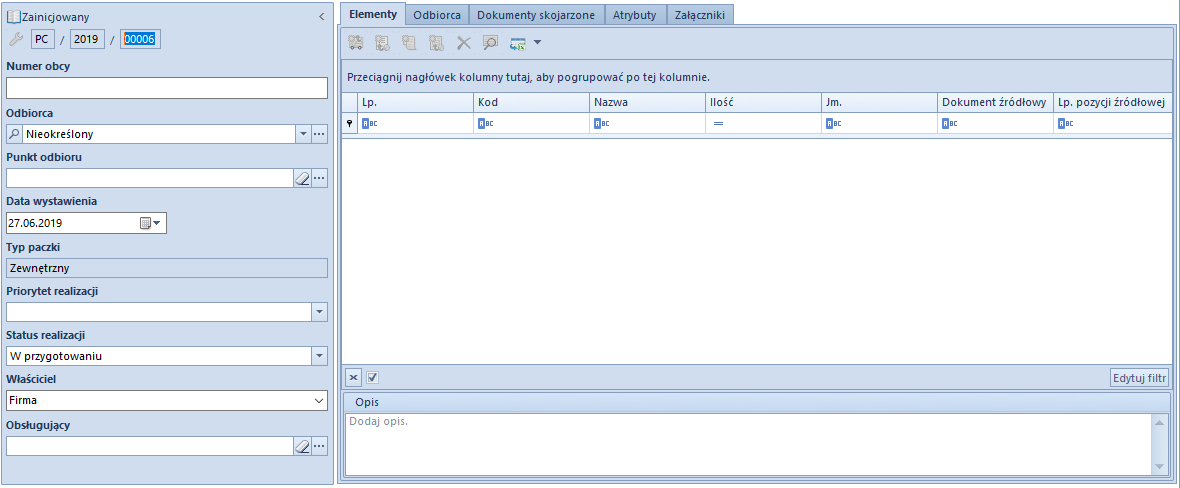
Lista elementów zawiera informacje o:
- kodzie i nazwie wysyłanego artykułu (pobrane z elementu dokumentu źródłowego)
- ilości oraz jednostce miary
- numerze dokumentu źródłowego, z którego pochodzi pozycja i jej liczbie porządkowej na tym dokumencie
Podczas dodawania pozycji otwarta zostaje lista dokumentów przefiltrowana względem kontrahenta. Po zaznaczeniu dokumentów wszystkie znajdujące się na nich pozycje zostaną dodane do paczki z możliwością ich usunięcia lub zmniejszenia ilości.
- Paczki wewnętrznej – pozwala na dodanie dokumentów: MM-

Lista elementów zawiera informacje o:
- numerze dokumentu MM- dodanego do paczki
- statusie realizacji dokumentu źródłowego, pole z listą rozwijalną pobieraną ze słownika Status realizacji pozycji paczki (Konfiguracja → Słowniki uniwersalne → Ogólne → Status realizacji pozycji paczki)
- powiązanym dokumencie magazynowym MM+
Cele sprzedaży
Dodana została funkcjonalność pozwalająca na ustalenie indywidualnych celów sprzedaży dla sklepu lub pracowników poszczególnych sklepów. Obliczanie wartości sprzedaży realizowane jest za pomocą dedykowanych raportów BI.
Cele sprzedaży można określić z poziomu menu Sprzedaż → (Cele) Cele sprzedaży.

Tworzenie nowego celu
Aby dodać nowy cel należy wybrać przycisk [Dodaj].
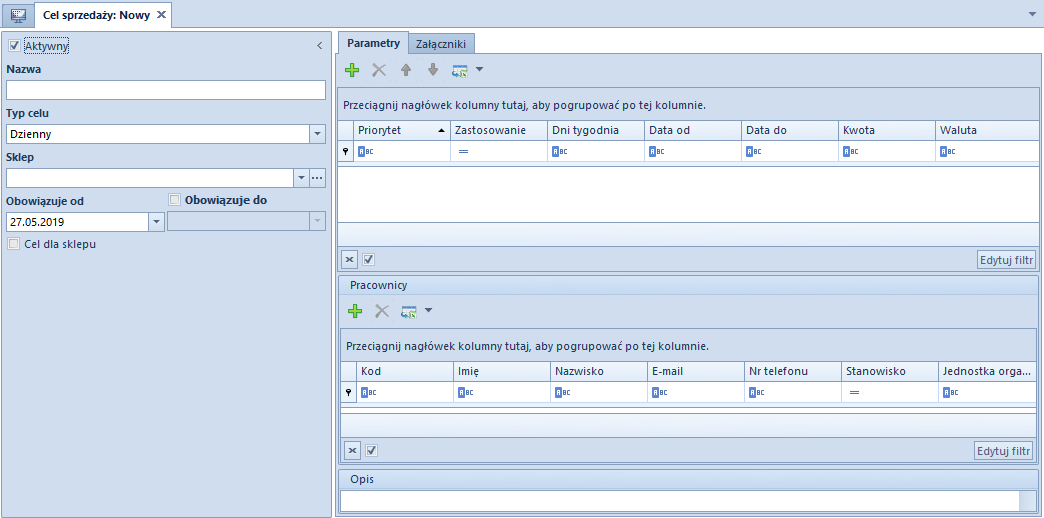
Istnieje możliwość określenia:
- Typu celu – Dzienny (domyślny), Tygodniowy, Miesięczny, Kwartalny, Roczny
- Sklepu – centrum powiązane ze stanowiskiem POS
- Przedziału czasu, w którym obowiązuje dany cel
- Celu dla sklepu – parametr domyślnie odznaczony, po jego zaznaczeniu zostanie wyczyszczona i ukryta sekcja Pracownicy
Definicja celu dziennego: Wartość celu stosowana w danym dniu:
Informacja o numerze karty lojalnościowej na dokumentach
Na zakładce Kontrahenci na dokumentach OS, ZS, PAR, FS, FSL oraz ich korektach, dodane zostało pole Nr karty. Jest ono uzupełnione automatycznie w przypadku, gdy do wybranego kontrahenta przypisana jest aktywna karta lojalnościowa.
Podczas zmiany kontrahenta na dokumencie następuje ponowna weryfikacja kart przypisanych do kontrahenta:
- jeżeli w systemie istnieje aktywna karta lojalnościowa, jej numer zostaje automatycznie uzupełniony
- w przeciwnym wypadku nr karty pozostaje nieuzupełniony
Pozostałe zmiany w obszarze logistyki
- Zaktualizowano i dostosowano strukturę pliku JPK_FA do wymagań opublikowanych przez Ministerstwo Finansów.
- Na dokumentach zmieniono nazwę kolumny Cena na Cena netto/Cena brutto w zależności od ustawionego na dokumencie kierunku VAT. Wśród kolumn domyślnie ukrytych do wyboru są kolumny Cena netto/Cena brutto, uzyskując tym samym informacje o cenie z podatkiem/bez podatku dla danej pozycji.
- Zmieniono ustawienie parametru Pobieraj VAT na FSL/FZL we francuskiej wersji bazy danych – domyślnie parametr jest odznaczony.
- Dodano możliwość automatycznego wyłączenia tworzenia rezerwacji blokujących wynikających z dokumentu zamówienia sprzedaży na wskazanych magazynach. Parametr możliwy jest do zaznaczenia na definicji dokumentu ZS na zakładce Magazyn. W przypadku gdy w nagłówku dokumentu ZS wskazana została opcja <Wszystkie> podczas dokonywania automatycznej rezerwacji ilości/zasobów pomijany jest magazyn, dla którego zaznaczono parametr Blokada automatycznych rezerwacji.
- Poprawa ergonomii wyświetlania korekt dokumentów na listach. Jeśli do dokumentu źródłowego została wystawiona korekta, symbol plusa (obok dokumentu źródłowego) będzie czarny; w przypadku braku korekty symbol plusa będzie w kolorze szarym.
- Na liście dokumentów zamówień sprzedaży dodane zostały dwie nowe kolumny:
- Magazyn
- Punkt odbioru
- Podczas generowania dokumentów wprowadzono przenoszenie informacji o:
- numerze aktywnej karty lojalnościowej kontrahenta dla generowań w ścieżkach: PAR → FS, PAR/FS → KIPAR/KIFS, OS → ZS oraz ZS → PAR/FS/FSL
- aktywnej osobie kontaktowej ustawionej na dokumencie źródłowym w momencie generowań: PAR → FS/TF, PAR/FS → KIPAR/KIFS, PAR/FS → KWPAR/KWFS, ZS → PAR/FS/FSL, OS → ZS oraz FSL → KFSL
Poprawiono
Kurs na dokumencie faktury zaliczkowej
Poprawiono pobieranie kursu walut przy zmianie daty na FSL, przy ustawionym pobieraniu kursu na dzień przed datą wystawienia dokumentu.
Migrator. Import ZS w walucie obcej.
Poprawiono problem z wartością dokumentów ZS w walucie obcej, importowanych migratorem, polegający na zbędnym przeliczaniu wartości elementów.
Generowanie KK dla zdeprecjonowanego zasobu
Poprawiono przeliczanie wartości zdeprecjonowanego zasobu po anulowaniu MM-. Przed poprawą system generował KK odwołując się do wartości sprzed deprecjacji.
Opis adresu na karcie kontrahenta
Poprawiono przenoszenie opisu adresu z karty kontrahenta na dokument ZS.
Filtrowanie danych na karcie artykułu na zakładce: Ceny wg cech
Usprawniono mechanizm filtrowania danych w lokatorze, na zakładce: Ceny wg cech artykułu.
Zmiana jednostki dla elementu na dokumencie FS wygenerowanym z ZS
Umożliwiono zmianę jednostki nowododanego elementu na FS wygenerowanej z ZS.
Generowanie dokumentu KIWZ do dokumentu KIFS z usługą
Poprawiono generowanie dokumentu KIWZ do dokumentu KIFS z towarem i usługą. Wcześniej generowane były dwa dokumenty KIWZ, jeden z towarem, drugi z usługą, obecnie towar i usługa znajduje się na jednym dokumencie korekty.
Przenoszenie cech na skopiowanym ZZ
Poprawiono mechanizm przenoszenia cech na skopiowanym dokumencie ZZ
Wartość korekty dokumentu KWWZ
Poprawiono mechanizm automatycznego generowania KWWZ przy istniejących już korektach.
Reklamacje. Pole Opis na akcji reklamacyjnej
Dla etapu realizacji reklamacji, wprowadzono komunikat informujący o przekroczeniu ilości znaków w opisie.
Zmiana statusu dokumentu ZWE po realizacji dokumentem MM
Poprawiono zmianę statusu dokumentu ZWE, w sytuacji realizacji zamówienia dokumentami MM-/MM+ na stanowisku POS.
Data wydania na dokumencie WZ
Poprawiono zapamiętywanie daty wydania na dokumencie WZ, przy zmianie zmiany.
Korekta ilościowa faktury sprzedaży
Skorygowano mechanizm generowania dokumentu KIFS (zwrot całości) do dokumentu FS generowanego z WZ, do której wcześniej anulowano dokument KIWZ.
Duplikacja LP powiązań artykułów
Poprawiono mechanizm numeracji artykułów powiązanych, w przypadku importu z arkusza, gdy istnieją już dodane pozycje.
Tłumaczenia na karcie artykułu, zakładka: Aplikacje
Poprawiono zapisywanie tłumaczeń dla słów kluczowych oraz opisu krótkiego na karcie artykułu, na zakładce Aplikacje, dla pól z sekcji Pozycjonowanie
Powiązania dokumentów przy wykorzystaniu procesu BPM dla transakcji międzyfirmowych
Umożliwiono fakturowanie PZ przez FZ, powstałe na podstawie dokumentów sprzedażowych generowanych przez powiązaną firmę
Generowanie WZ do ZS
Poprawiono mechanizm generowania WZ do ZS, w sytuacji gdy już istnieje anulowane WZ.
Agregowanie elementów przy generowaniu z dwóch PZ -> FZ
Poprawiono mechanizm pobierania cen na FZ wygenerowanej z kilku PZ w obcej walucie, przy włączonej agregacji elementów.
JPK_Fa – pobieranie wartości pola P_7
Poprawiono mechanizm pobierania wartości pola P_7 do JPK_F.
Widoczność kategorii podziału dla obiektu Grupy kontrahentów
Poprawiono mechanizm wyświetlania nowododanej kategorii podziału dla grup kontrahentów z poziomu zakładki: Dostępność obiektów
Dzielenie ekranu. Zmiana focusa dla zakładki.
Poprawiono działanie systemu dla operacji wykonywanych w kontekście danej listy, przy dzielonym ekranie.